Nastavenie záznamov SPF, DMARK a DKIM v GoDaddy.com
Pokiaľ je DNS Manager vašou doménou hosťovaný na GoDaddy, postupujte podľa nasledujúcich krokov, pridajte CNAMe a overte doménu:
- Prihláste sa k svojmu GoDaddy DNS Manageru. Prejdite do sekcie My Account a kliknite na Domains.
- Pod Domains, kliknite na Manage DNS u domény, ktorú chcete otvoriť.
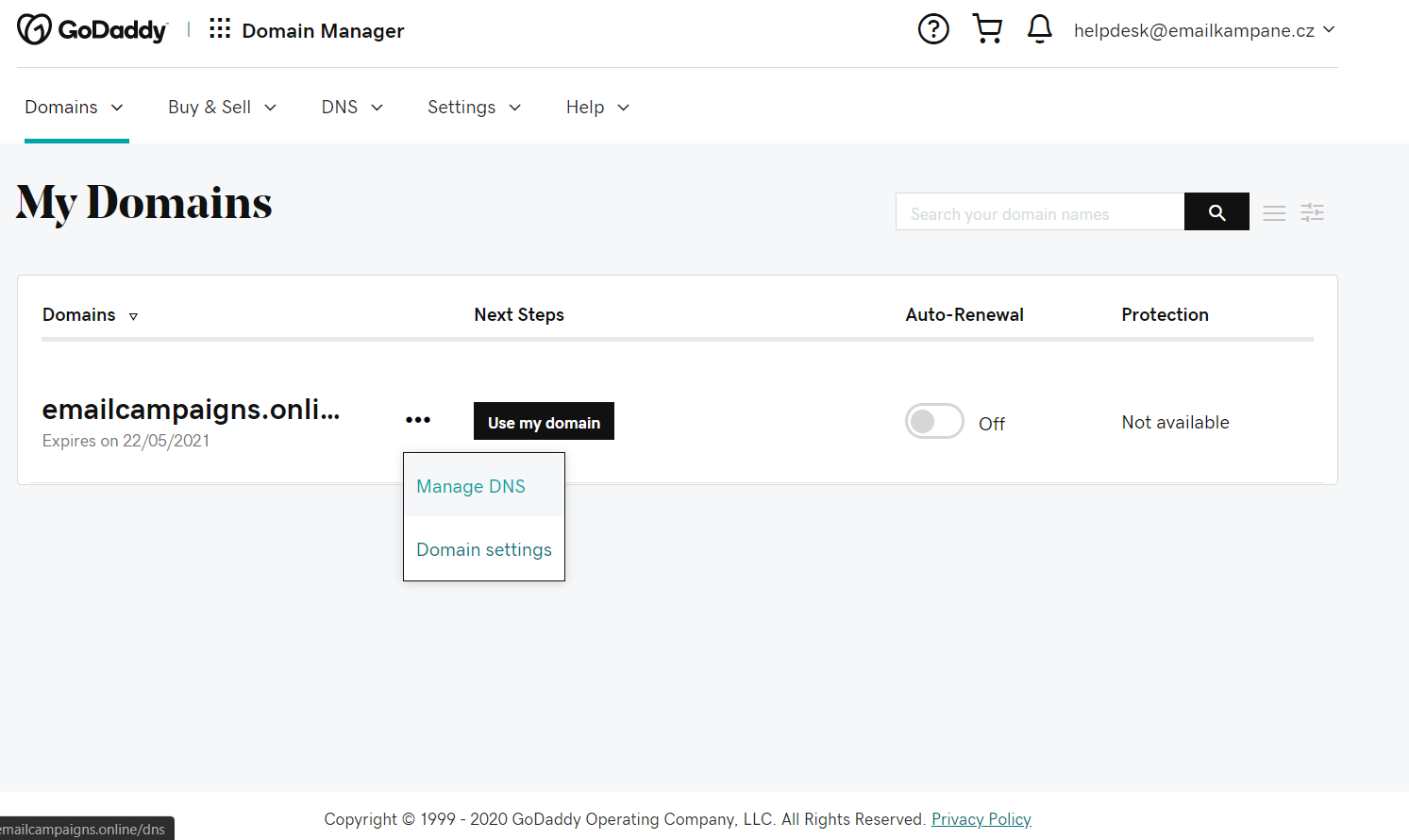
3.Stránka DNS Managera sa otvorí s informáciami o existujúcich DNS záznamoch.
4.Prejdite dole do sekcie Records a kliknite na Add pre pridanie DNS záznamu.
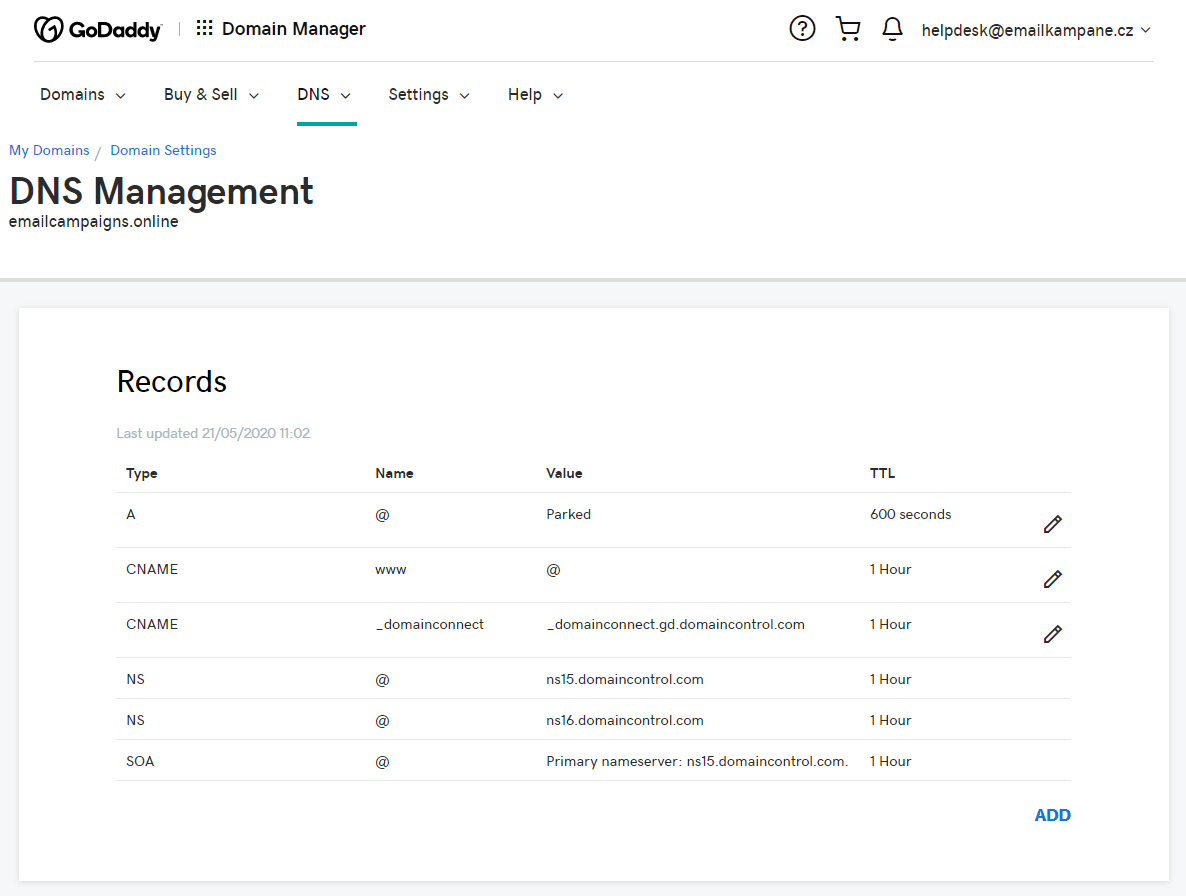
5.V zozname vyberte TXT (v stĺpci Type).
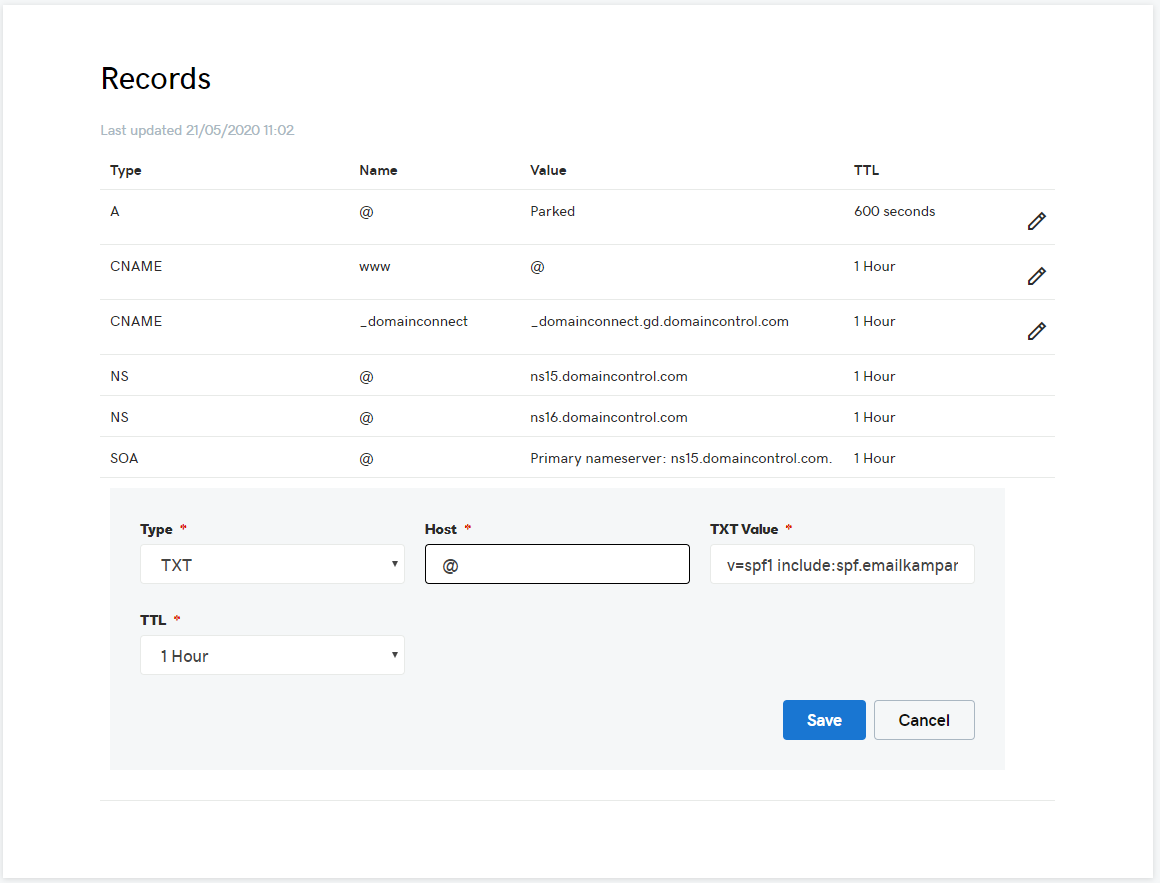
6. V poli Hosť uveďte nasledujúci text: @
7. Do pola Points to zadajte: v=spf1 include:spf.emailkampane.cz ~all
8. Nakoniec kliknite na Save.
9. Opakujte kroky 4 až 8 pre všetky záznamy uvedené v nasledujúcej tabuľke.:
| Type | Record* | Value | |
|---|---|---|---|
| DMARC | TXT | _dmarc | v=DMARC1; p=none |
| DKIM | CNAME | ek01._domainkey | dkim.emailkampane.cz |
| Custom domain | CNAME | click | click.emailkampane.cz |
Dôležité upozornenie: Môže sa stáť, že testujete / používate viacej nástrojov pre hromadné rozosielanie a ostatné nástroje tiež chcú, aby ste registrovali ich SPF záznam (viď kroky 4-8). Dokonca sa môže stáť, že už SPF záznam budete mať registrovaný. V takomto prípade je potrebné, aby ste mali všetky SPF záznamy zlúčené v jednom a nerobili pre každý záznam kroky 4-8.
Zlúčený záznam môže vyzerať napríklad takto: „v=spf1 include:spf.emailkampane.cz include:spf.protection.outlook.com include:_spf.freshsales.io ~all“ (bez uvozovek), kde jednotlivé farby predstavujú jednotlivé nástroje.
Máte nejaké otázky? Naši konzultanti majú odpovede.
Neváhajte nás kontaktovať.
Alebo si s nami dohodnite stretnutie.
Všetko si spolu prejdeme.

